Как включить т9 на клавиатуре
Обновлено: 07.07.2024
Развитие мобильных гаджетов приближает устройства к моменту, когда они смогут стать альтернативными решениями в сравнении с ПК. Современные модели удобны для просмотра видео, поддержания связи со знакомыми и прочих сценариев использования, к числу которых относится набор текстов.
Впервые T9 стал доступен на телефоне французской компании Sagem, получившем название MC 850 и представленным на рынке в 1999 году. Изначально технологией поддерживался только английский, но в ноябре 2004-го стал доступен релиз 7.2, принёсший русскую локализацию. Чуть позднее появилось предугадывание предложений без ввода букв – достаточно указать одно слово, после чего на экране появятся варианты завершения фразы.
Преимущества и недостатки Т9
На Android T9 превратился в более мощный инструмент, обладающий как и плюсами, так и минусами. К первым относятся:
- редактируемые пользовательские словари;
- возможность фильтрации нецензурной лексики (в вышеупомянутых первых версиях присутствовало большое количество мата, причём в русскоязычных моделях);
- составление предложений «с нуля», обеспечиваемое анализом наиболее часто используемых слов в конкретных программах;
- распознавание опечаток, вызванных распространёнными ошибками написания либо случайными нажатиями (нередкий случай, возникающий из-за небольшого расстояния между клавишами).
В числе недостатков находятся:
- неправильное распознавание окончаний многих слов;
- некорректная работа при вводе аббревиатур;
- отнимание немалой части экрана (актуально для пользователей смартфонов с небольшими дисплеями) для размещения горизонтального списка возможных вариантов;
- включённая по умолчанию функция отправки статистических данных в Google.
Интегрированную в «Андроид» утилиту можно как и включить, так и убрать. Это делается довольно просто и не требует скачивания сторонних программ – нужно лишь следовать шагам, рассмотренным в этом тексте и дополненных скриншотами, облегчающими достижение цели. И если вы не знаете, как включить режим Т9 на телефоне Андроид, рекомендуем ознакомиться с нашей статьей.
Как включить Т9 на Андроиде
Следующие шаги предполагают наличие «чистого» Android, не дополненного оболочками производителей. При этом управление параметрами технологии возможно и на телефонах Samsung, Huawei, Meizu, Huawei. Соответствующие инструкции предоставлены ближе к концу статьи.
В клавиатуре GBoard присутствует функция исправления слов, активировать которую можно следующим образом:
Отключение производится таким же образом. Как видно, в этом нет ничего сложного, однако инструкция выглядит иначе при пользовании клавиатурой не от «Гугла». Не исключено, что в конкретной сторонней программе данная функция вовсе отсутствует. Вообще советуем вам почитать статью о том, что делать, если пропала клавиатура на Андроиде.
Как настроить T9 на Андроиде
Разработчики дают некоторую свободу действий в плане регулирования дополнительных особенностей. Изменить текущую конфигурацию можно через ту же вкладку, что служит для включения особенности и рассмотрена выше. В этом плане никаких трудностей вновь не возникает – просто выполните данные действия:
Изменения сохраняются без необходимости перезагрузки гаджета. Может потребоваться только повторный запуск клавиатуры, производимый тапом вне области набора, а потом – по ней.
Функции, похожие на Т9 в телефоне
Google предоставляет недостаточно подробную справку по функционалу, включаемому через упомянутую вкладку, поэтому ниже располагается более детальная информация по каждой содержащейся особенности:
Все утилиты из списка не требуют скачивания и уже встроены в GBoard, который, в свою очередь, присутствует на каждом Android, не имеющем решений других фирм – например, производителей техники, добавивших удобные интерфейсы: EMUI, One UI и подобные. Если же она отсутствует, нет никакой проблемы в загрузке клавиатуры от «Гугла» в «Play Маркете» – играют роль только наличие соединения, свободного места; совместимость версии ОС с минимальной. Последний случай часто не является проблемой – существуют сторонние прошивки и инструкции по установке к ним. Мы уже писали о методах перепрошивки Xiaomi здесь.
Как включить Т9 на разных моделях телефонов
Samsung
Продукты этой фирмы, славящиеся обширным ценовым диапазоном, охватывающим широкую аудиторию покупателей, поставляются сразу с тремя клавиатурами: фирменной, от «Гугла» и голосовым вводом (компонент предыдущей). По умолчанию написание осуществляется с помощью программы от производителя, настройка T9 для которой делается в соответствии с этими пунктами:
Для быстрого регулирования включённости T9 и прочих параметров ввода можно тапнуть по шестерёнке, видной при долгом зажатии запятой. В некоторых случаях она открывается сразу – данный фактор также может изменяться пользователем.
Meizu
В смартфонах компании клавиатура носит название TouchPal и отличается представлением массы эмодзи, предлагаемых на основе настроения. Понять, какие фразы и смайлики следует предложить, приложению позволяет собственный алгоритм анализирования набираемых текстов. Также присутствует особенность, связанная с заглавными буквами – для переключения режима необязательно нажимать на Shift – достаточно задержать палец на конкретном символе и выбрать вариант среди предлагаемых. Наиболее актуальным преимущество является при вводе имён, названий городов.
Чтобы активировать T9 на телефоне Мейзу (Meizu), нужно выполнить следующие шаги:
Чтобы активировать схожие функции, связанные с оптимизацией ввода, в том же разделе можно проставить «галочки» в чекбоксы Prediction, Wave, Curve, «Автоматическая коррекция» и подобные.
Honor, Huawei
Эта инструкция актуальна для всех девайсов, работающих под оболочкой EMUI. Она расширяет предоставляемые «Андроидом» возможности и изменяет оформление элементов, их порядок размещения. По умолчанию установлена клавиатура SwiftKey, обладающая улучшенным в сравнении с представленным в GBoard набором текста свайпом и также наделённая собственным словарём. При желании её можно заменить на любую другую, однако T9 присутствует и здесь:
Отключение строки подсказок невозможно, что указывается на сайте разработчика.
Как настроить словарь для режима Т9 на телефоне
В базу данных слова, часто вводимые пользователем, добавляются автоматически. Если это по какой-то причине не происходит, можно попробовать принудительное пополнение словаря, осуществляемое следующим образом:
Фраза отобразится в списке добавленных самостоятельно. Её можно удалить тапом по иконке мусорного ящика, а массовая чистка вручную занесённой в базу информации обеспечивается кнопкой «Удалить добавленные слова» в разделе «Словарь».
Как выключить режим Т9 на Андроиде
Отключение T9 производится через те же самые разделы, что и активация этой особенности. Единственное отличие проявляется в том, что «галочку» в чекбокс нужно не устанавливать, а убирать. Данное правило относится к наиболее популярным программам ввода текста, однако их количество превышает отметку в несколько тысяч, ввиду чего порядок действий может значительно различаться от приведённого в материале.
ТОП-3 клавиатур с режимом Т9 для Android
Сейчас практически каждая клавиатура исправляет допущенные пользователем опечатки, однако их большая часть работает только с набранным в латинице текстом. Немалая доля софта обладает недостатками в виде отсутствия возможности добавлять фразы в словари, некорректной фильтрации брани и прочих моментов, ввиду чего немаловажно обратить внимание на подборку трёх лучших клавиатур, имеющих режим T9 и почти лишённых данных минусов.
GBoard
Первое место – у встроенной в «чистые» версии Android клавиатуры. Её разработкой занималась компания «Гугл», чьи эксперты наделили программу автоматическим пополнением словаря путём анализирования вводимой информации и скачивания обновлений по Интернету.
Оцените удобный поиск по эмодзи и GIF-изображениями, а также по всему Интернету – ищите нужные результаты и выкладывайте их скриншоты со ссылками в одно касание. Задайте GBoard под себя, выбрав предлагаемые фирмой и сообществом темы либо установив собственный набор стилей.
SwiftKey
Набор тем также широк, можно задать своё оформление или установить набор из Сети. Недостатком может показаться вечно включённая панель подсказок. Она не исчезнет, даже если выключить T9, что объясняется корпорацией «Майкрософт» принадлежности особенности к важным компонентам клавиатуры, без которых пользовательские впечатления покажутся неполными.
Поиск по смайлам также присутствует. Здесь они представлены в несколько иной стилистике, однако вид emoji зависит от установленного на гаджете получателя программного обеспечения.
Go Keyboard
Установка программы – отличное решение для пользователей, не желающих передавать пусть и обезличенные данные о себе сторонним компаниям, поскольку разработчиками создана удобная для пользователей политика конфиденциальности.
Количество стилей превышает отметку в 10000 тем на любой вкус: от минималистических до богатых на анимации оформлений. Кроме цветовой палитры и картинки изменяются шрифты, звуки набора, продолжительности виброоткликов. Есть разные схемы размещения кнопок, включая виды, копирующие эргономичные клавиатуры; с алфавитным распределением элементов; с цифровой панелью посередине.
Присутствует полный набор эмодзи и авторские стикеры, вставляющиеся в виде GIF-изображений.
Проблемы и способы их решения
Слова не добавляются в базу данных автоматически
Скорее всего, приложение, которым вы пользуетесь, вызывает клавиатуру в режиме инкогнито. Например, так делает Firefox Nightly при наборе адреса в «Приватном поиске». Пользовательские данные не сохраняются на устройстве и не передаются, даже если дано согласие на отправку анонимных данных компании.
В этом случае фразу следует добавить самостоятельно, используя ранее приведённую в тексте инструкцию.
Неправильно исправляются окончания слов
Это – проблема всей технологии автозамены, из-за которой рекомендуется использовать лишь функцию предложения вариантов. Если проблема касается только определённых фраз, их следует занести в базу вручную.
Несмотря на спорность качества работы автоматического исправления на Android, не стоит стесняться ими пользоваться, если хочется избавиться от массы орфографических ошибок в текстах. Для улучшения скорости советуем добавить строку рекомендованных фраз, позволяющих сконструировать предложение с одной буквы.
Ничто не мешает использовать эти особенности одновременно – тогда ваша скорость печати на телефоне приблизится к той, что наблюдается при работе за компьютером.
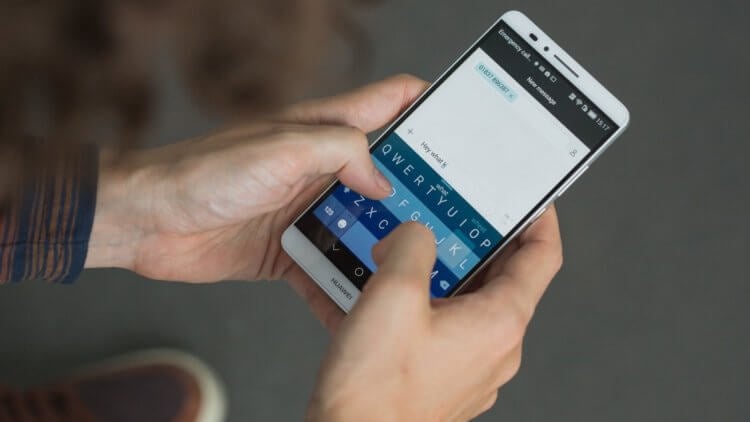
T9 на Android есть, но представлен в несколько ином формате
Т9 – это первый предиктивный ввод, который появился на кнопочных телефонах. Его название расшифровывается как Text on 9-key keyboard, указывая на количество клавиш на клавиатуре классических аппаратов. Но ведь сегодня таких уже не встречается.
А значит, и Т9 был вынужден претерпеть серьёзные изменения. Теперь предиктивный ввод уже не ассоциируют с 9-клавишными клавиатурами, сам он стал умнее и научился не только предугадывать слово, которое хочет написать пользователь, но и исправлять ошибки.
Как включить словарь на Android
Включить предиктивный ввод, или Т9, можно практически не любой клавиатуре для Android. Я опишу все действия на примере Gboard от Google, поскольку пользуюсь ей сам:
- Запустите на смартфоне любой мессенджер и вызовите клавиатуру;
- Нажмите на значок шестерёнки, который обозначает «Настройки»;
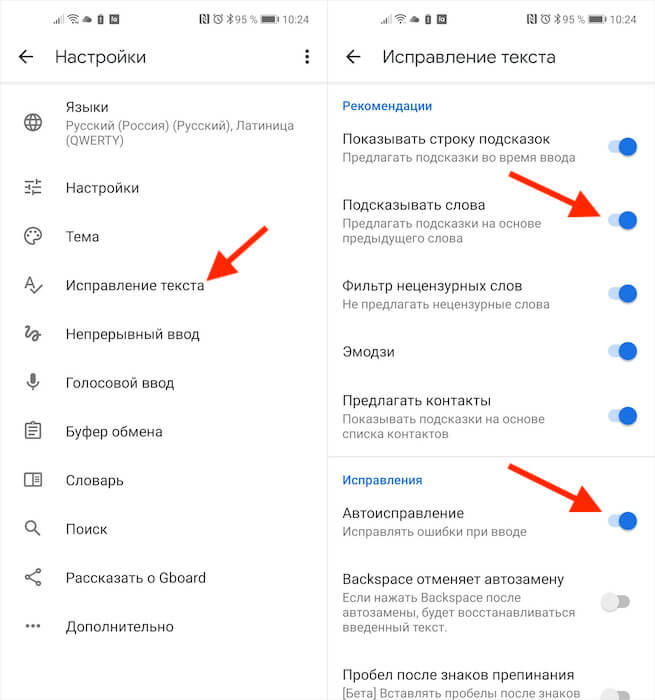
Активировать нужно оба этих параметра
- В открывшемся окне выберите вкладку «Исправление текста»;
- Включите пункты «Подсказывать слова» и «Автоисправление».
Я проверил работу этого механизма на себе, и могу сказать, что алгоритмы довольно часто угадывают то, что я хотел бы написать. Правда, у них есть один серьёзный недостаток: если писать сленгом и сокращать слова, используя «ща» вместо «сейчас», эффективность подстановки резко снизится.
Очень удобно, что автоподстановка работает очень ненавязчиво. Алгоритмы просто предлагают вам слова, которые кажутся им наиболее подходящими, выводя их в строке над клавиатурой. Таким образом вы можете выбирать их для подстановки нажатием пальца либо, если они вам не подходят, просто проигнорировать. Со временем алгоритмы обучаются, начинают лучше понимать ваши предпочтения и подставляют более релевантные слова.
Автоисправление на Android
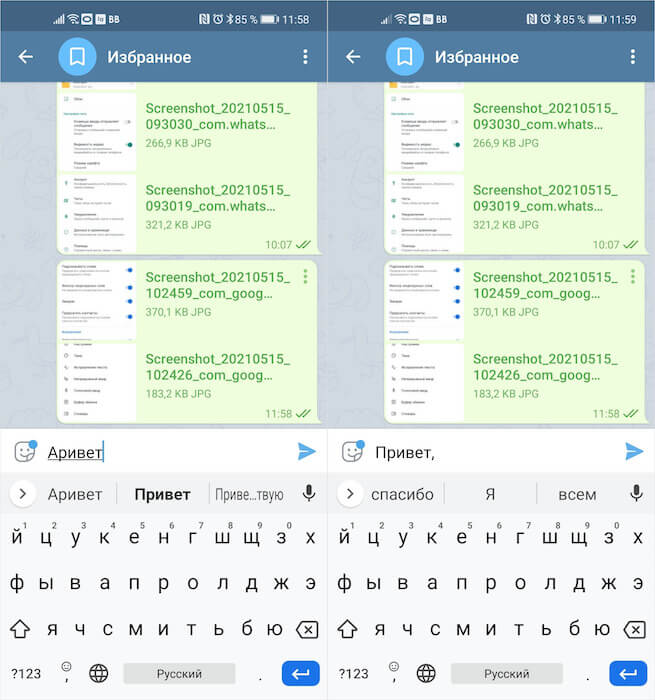
В отличие от подбора слов, автоматическое исправление работает принудительно, подставляя верные слова при нажатии на пробел. Но, на мой взгляд, в этом и заключается его ключевое преимущество. Ведь, когда вы печатаете слова быстро, высока вероятность, что вы не попадёте по нужным клавишам, и очень удобно, что алгоритмы сами всё исправляют, не дожидаясь вашего одобрения. Правда, есть небольшой лайфхак: перед автоисправлением слово, которое будет подставлено, появляется в строке слева над клавиатурой.
Т9 — это система набора текстов на мобильном устройстве, предугадывающая, что хочет написать пользователь и предлагающая ему варианты на выбор. Данная функция была создана для более быстрого ввода текста и уменьшения количества нажатий на виртуальную клавиатуру. Аббревиатура образовалась от «Text on 9 keys» (набор текста на 9 кнопках).
В чём заключается проблема
Несомненное преимущество Т9 в том, что предлагаемые варианты набора текста не содержат ошибок. Однако довольно часто система выбирает совсем другое слово вместо того, которое имел в виду пользователь. Поэтому текст перед отправкой обязательно нужно проверять, иначе неизвестно, что подумает в итоге собеседник, читая некорректный текст. В некоторых современных android-устройствах система Т9 установлена по умолчанию, а пользователю она неудобна. Или, напротив, Т9 не активирована, и владелец устройства хотел бы её подключить. И в том, и в ином случае проблема решаема. Пользователи мобильных устройств разделились на поклонников и противников Т9. Первых интересует, как активировать данную функцию и установить её по умолчанию. Вторых — как её отключить.
3 лучшие Андроид-клавиатуры с функцией Т9
SwiftKey
GO Keyboard Lite
Данное приложение поддерживает более 60 языков. В нём также есть функция автокоррекции.
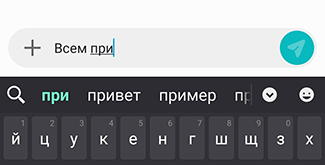
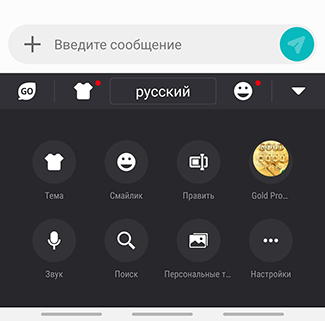
SwiftKey
SwiftKey — ещё одно приложение, обладающее массой полезных функций — автокоррекцией, прогнозированием эмодзи, автопереходом на прописные буквы и т. п.
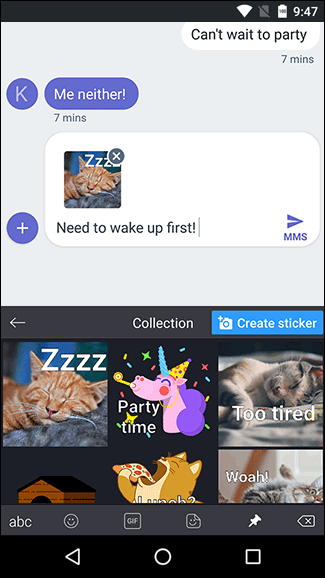
Включение и отключение Т9 на самых популярных моделях телефонов
Активация или, напротив, устранение режима «умного ввода» в настройках могут различаться в зависимости от того, какая модель телефона используется. Ниже приводятся наиболее популярные варианты.
Samsung
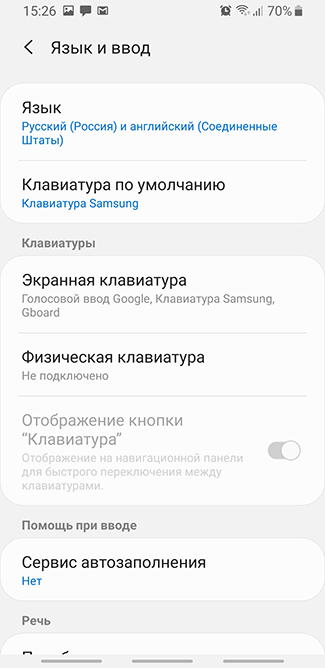
2. Из клавиатур, появившихся на экране, выбрать основную. Например, в случае с Самсунгом это будет «Клавиатура Samsung». Тапаем по этому разделу — и видим, что нужная нам функция выключена. Включаем Т9 на Самсунге и перемещаем бегунок, чтобы он из серого стал зелёным.
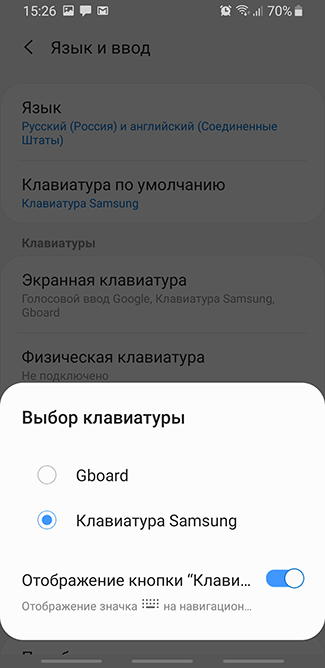
Как только функция будет активирована, включится автозамена и автоматически будут вставляться пробелы. Осталось согласиться с использованием своих персональных данных — это улучшит работу. Чтобы отключить Т9 на Самсунге, необходимо совершить такие же манипуляции, только бегунок передвинуть в обратном направлении. Режим будет отключён, и текст придётся вводить полностью самостоятельно, полагаясь исключительно на свою грамотность.
Xiaomi
Для включения Т9 заходим в раздел расширенных настроек—«Язык и ввод»--«Клавиатура»--«Исправление текста». Для отключения Т9 проделываем всё то же самое, только бегунок перемещаем таким образом, чтобы варианты нам не предлагали.
Lenovo
Если требуется включить Т9, необходимо выбрать в расширенных настройках «Язык и ввод»--«Клавиатура»--«Исправление теста». Чтобы отключить Т9, зайдите в те же опции телефона и выберите «Всегда скрывать».
На LG Т9 включается следующим образом: «Язык и ввод»--«Ввод текста»--«Предугадывание или завершение слов». Чтобы отключить функцию, нужно убрать в настройках «Предлагать варианты» и «Автозавершение».
Sony Xperia
Для включения Т9 необходимо зайти в «Клавиатура»--«Параметры ввода текста»--«Варианты слов»--и сделать активной вкладку «Автоматически исправлять опечатки». Для отключения функции нужно зайти в настройки устройства, найти опцию, отвечающую за ввод и языки, а в ней пункт «Клавиатура Xperia », и выбрать «Помощь не предлагать». Пункты меню могут несколько отличаться от указанных, в зависимости от того, какая модель телефона используется. Однако по аналогии догадаться будет несложно.
Meizu
Чтобы включить клавиатуру Т9 на Meizu, нужно зайти в «Настройки», активировать функцию Touch Pal, перейти в «Язык и ввод» и выбрать «Умный ввод» («Интеллектуальный ввод»). Аналогичным образом можно отключить эту функцию в настройках.
Заключение
В этой статье мы рассмотрели наиболее часто встречаемые варианты запросов пользователей относительно Т9. В целом настройки различных моделей телефонов схожи, поэтому, ознакомившись с содержанием, нетрудно будет вычислить путь для активирования или отключения данной функции на любом устройстве.
Давным-давно, во времена кнопочных мобильников, жил-был домовой. Правильнее сказать – телефонный, потому что в них он и обитал. И возомнил он себя главным советником по грамоте. Только задумает человек СМС-ку кому написать, только коснется пальчиком кнопки, а телефонный тут как тут – советует, подсказывает или сам исправляет «опечатки». Иногда из-под его «пера» выходили совсем уж нелепые и смешные фразы, но людям нравилось. А звали телефонного Т9.

Прошли годы, и мобилки с кнопками уступили место смартфонам. Экранная клавиатура позволяет обходиться без советчика, но как нам стало не хватать его забавных подсказок, правда? Что ж, давайте позовем телефонного обратно. Итак, как включить Т9 на Андроид-смартфонах разных марок.
Настройка, которая работает на большинстве смартфонов и планшетов

Любимое место обитания телефонного в современных аппаратах (да, он все еще живет и здравствует), конечно же, клавиатура. Не важно, какой марки, модели и поколения ваш «мобильный друг», искать кнопки управления Т9 следует только в настройках клавиатуры. А они в свою очередь находятся в разделе «Язык и ввод».
Вот он, универсальный порядок действий:
Это интересно: Как на Android планшете, или смартфоне указать статический IP для Wi-Fi сети?
- Выберите из списка настроек клавиатуры Android «Исправление текста».

- Вот вы и на месте. Непосредственно режима T9 здесь нет, но есть его аналог – функции подсказки слов и имен, автоисправление опечаток, варианты исправления, пользовательские словари и блокировка нецензурных слов. Выбирайте, что пожелаете.

- Автоисправление стандартной клавиатуры Андроид работает в трех режимах – умеренном, активном и очень активном. В двух последних как раз и возникают самые нелепые ошибки, вроде вынесенной в заголовок статьи.

Кстати, базовая клавиатура Android не слишком функциональна в части исправления текстов. Почти все аналоги сторонних разработчиков имеют здесь гораздо больше настроек. Ниже в качестве примера показаны параметры автоматической корректировки текста Typany Keyboard . Причем не все, а только те, что поместились на одном экране.

Как включить Т9 на телефонах самых популярных марок
Поскольку вы уже знаете, где находятся основные настройки языковых функций, рассмотрим только индивидуальные различия на устройствах разных производителей.
- Samsung: Язык и ввод – Клавиатура Samsung – режим Т9.
- Xiaomi,Lenovo: Расширенные настройки (Дополнительно) – Язык и Ввод – Клавиатура – Автоисправление или Исправление текста.
- Meizu: Язык – TouchPal – Умный ввод – Prediction и т. д.
- LG,Acer: Язык и ввод – XT9 Text Input – Настройки – Автокоррекция.
- HTC: Язык и клавиатура – Touch input – Ввод текста – Предугадывание или завершение слов.
- SonyXperia: Клавиатура Xperia – Параметры ввода текста – Варианты слов – Автоматически исправлять опечатки.
На разных моделях смартфонов одной и той же марки названия пунктов меню могут отличаться от упомянутых в списке. Но не настолько, чтобы запутаться.
3 лучших Андроид-клавиатуры с T9
Это интересно: Работа с программой CCleaner. Очищаем систему, реестр и список автозагрузки с помощью CCleanerTouchPal
TouchPal – приложение для набора текста с красочными, анимированными темами оформления и отлично проработанной функцией автоматической коррекции и подсказок. Все предлагаемые исправления здесь основывается на «искусственно-интеллектуальной» кривой прогнозирования.

В настройках умного ввода TouchPal есть:
- Написание слов и предложений росчерком (свайп от буквы к букве).
- Предугадывание и автокоррекция.
- Автосохранение новых слов в словарь.
- Эмодзи-прогнозирование.
- Контекстное прогнозирование.
- Автоподстановка заглавных букв.
- Персонализация (добавление имен контактов в словарь).
Разумеется, все эти функции можно включать и выключать по отдельности.
GO Keyboard Lite

GO Keyboard Lite – клавиатура с поддержкой более 60 языков, 10 000 красочных тем и 800 эмотиконов. Для повышения скорости печати в ней также используется интеллектуальная автокоррекция, предугадывание и пользовательские словари частоупотребляемых слов.
Функция Т9 включается на самой клавиатуре через кнопку Настройки – Auto correct.
SwiftKey
SwiftKey – приложение, разработанное Microsoft. Для подсказок при вводе текста оно использует анализ авторского стиля пользователя, причем не только по собственным данным, но и по письмам в программе Outlook. Для подключения SwiftKey к Outlook потребуется ввести логин и пароль своей учетной записи Microsoft.

Поддерживаемые настройки умного ввода SwiftKey:
- Прогнозирование эмодзи.
- Автоисправление.
- Быстрая вставка прогноза слова.
- Быстрая вставка точки.
- Автопереход на прописные буквы.
- Ввод текста жестами или flow (свайп от буквы к букве).
- Прогнозы слов после flow.
Каждая функция умного ввода SwiftKey также может быть задействована или отключена независимо от других. Кстати, SwiftKey знает более 300 языков и поддержка аналога Т9 доступна в каждом.
Читайте также:

